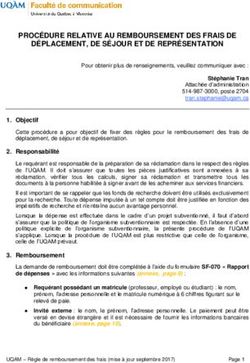Manuel d'installation Unité de communication d'énergie APsystems ECU-R - APsystems EMEA
←
→
Transcription du contenu de la page
Si votre navigateur ne rend pas la page correctement, lisez s'il vous plaît le contenu de la page ci-dessous
Manuel d’installation
Unité de communication d’énergie APsystems ECU-R
Rév. 3.1
Veuillez utiliser le navigateur de l’appareil
mobile pour scanner les codes QR et
télécharger ECUAPP :
(Android) (iOS) © Tous droits réservésTable des matières
1. Introduction .................................................................................................................................. 2
2. Description de l’interface............................................................................................................... 3
2.1 Présentation de l’interface .......................................................................................3
2.2 Bouton « Reset » ......................................................................................................3
2.3 Port de connexion d’alimentation ............................................................................4
2.4 Port réseau Ethernet RJ45 ........................................................................................4
2.5 Signal RJ45 (uniquement pour l’Australie) ................................................................4
2.6 Antenne ....................................................................................................................4
2.7 SIM............................................................................................................................4
2.8 USB port....................................................................................................................4
2.9 AP .............................................................................................................................4
2.10 LED1 ........................................................................................................................5
2.11 LED2 ........................................................................................................................5
3. Installation du matériel ................................................................................................................. 6
3.1 Préparation ...............................................................................................................6
3.2 Sélection d’un emplacement d’installation pour l’ECU-R .........................................6
3.3 Installation ................................................................................................................6
3.4 Connexion du câble ..................................................................................................8
3.5 Connexion de l’antenne ..........................................................................................9
3.6 Connexion à Internet ..............................................................................................10
4. Interface utilisateur de l’ECU-R .................................................................................................... 11
4.1 Connexion à l’ECU-R via le réseau local sans fil ......................................................11
4.2 Ajout de l’UID .........................................................................................................12
4.3 Suppression de l’UID ...............................................................................................12
4.4 Page d’accueil .........................................................................................................12
4.5 Données ..................................................................................................................13
4.5.1 Données en temps réel ...............................................................................13
4.5.2 Puissance ....................................................................................................14
4.5.3 Statistiques de production d’énergie..........................................................14
4.6 Paramètres..............................................................................................................15
4.6.1 Gestion des ID ............................................................................................15
4.6.2 Profil réseau ...............................................................................................15
4.6.3 Réglage de l’heure ......................................................................................16
4.6.4 Gestion de la connexion réseau..................................................................17
4.6.5 Gestion de la connexion WLAN ..................................................................17
4.6.6 MOT DE PASSE WLAN .................................................................................18
4.6.7 Langue ......................................................................................................19
4.6.8 Aide ............................................................................................................19
5. Données techniques .................................................................................................................... 20
6. Informations de contact ............................................................................................................. 22
11. Introduction
L’unité de communication d’énergie (ECU-R) d’APsystems est la passerelle de
communication pour nos micro-onduleurs. L’unité recueille les données de performance du
module PV à travers chaque micro-onduleur et transfère ces informations vers une base de
données Internet en temps réel en n’utilisant qu’un seul câble d’alimentation et de
données.
Grâce au logiciel d’analyse et de surveillance énergétique d’APsystems, l’ECU-R vous fournit
une analyse précise de chaque micro-onduleur et module PV de votre installation solaire à
partir de n'importe quel périphérique connecté au Web. L’interface conviviale vous permet
d’accéder à votre installation de panneaux solaires en quelques secondes.
Caractéristiques
• Recueille les statistiques individuelles des modules et des micro-onduleurs.
• Communique à distance, en temps réel.
• Ne nécessite aucun câblage supplémentaire.
Le système micro-onduleur d’APsystems est utilisé dans une configuration “raccordé au
réseau” et se compose de 4 éléments :
• Le micro-onduleur APsystems
• La passerelle de communication ECU-R
• L’ECU APP d’APsystems, une application permettant la mise en service du système et
téléchargeable gratuitement sur APP Store ou Google Play
Schéma 1
22. Description de l’interface
2.1 Présentation de l’interface
L’interface de l’ECU-R (schéma 2) est constituée des éléments suivants (de gauche à droite) :
« Reset », antenne (Wifi), port de connexion d’alimentation, port du signal RJ45, port réseau
Ethernet RJ45, antenne (ZigBee).
Sur les côtés, de haut en bas, se trouvent les éléments suivants : port SIM, port USB, AP.
« Reset » Antenne (WIFI) Port réseau Ethernet RJ45 Antenne (ZIGBEE)
Port de connexion d’alimentation Signal RJ45 (uniquement pour l’Australie)
SIM
USB
AP
Figure 2
2.2 Bouton « Reset »
Appuyez sur le bouton « Reset » pendant au moins trois secondes, afin de rétablir les
paramètres de l’ECU-R par défaut.
IMPORTANT
Le mot de passe du réseau Wifi sera alors « 88888888 ».
32. Description de l’interface
2.3 Port de connexion d’alimentation
Le port de connexion d’alimentation se connecte à l’adaptateur d’alimentation.
2.4 Port réseau Ethernet RJ45
L’ECU-R permet à l’utilisateur de communiquer avec l’EMA.
2.5 Signal RJ45 (uniquement pour l’Australie)
Le signal RJ45 est conçu pour le module DRM0, il doit être relié à l’aide du connecteur RJ45
fourni pour que l’onduleur fonctionne.
2.6 Antenne
Les antennes fournies doivent être connectées à l’ECU-R. Une antenne est utilisée pour la
communication entre l’ECU-R et les onduleurs, l’autre antenne est utilisée pour la
connexion Wi-Fi entre l’ECU-R et le routeur.
2.7 SIM
L’interface SIM est réservée.
2.8 Port USB
L’interface USB est réservée.
2.9 AP
Appuyez sur le bouton AP pour activer AP. Ensuite, l’ECU-R peut être scannée au moyen
d’un téléphone. L’ECU-R s’éteint automatiquement au bout d’une heure.
42. Description de l’interface
LED1
LED2
schéma 3
2.10 LED1
La LED1 s’allume lorsque l’ECU-R fonctionne correctement.
2.11 LED2
La LED2 s’allume lorsque l’ECU-R se connecte au serveur.
53. Installation du matériel
3.1 Préparation
Vérifiez que vous disposez des composants suivants avant de commencer l’installation
de l’ECU-R :
• Une prise électrique AC standard (située le plus près possible de l’installation).
• Une connexion Internet haut débit.
• Un routeur haut débit avec un port Ethernet CAT5 ou un routeur sans fil.
• Un téléphone avec APP (voir page 10).
3.2 Sélection d’un emplacement d’installation pour l’ECU-R
• Choisissez un emplacement aussi proche que possible du tableau.
• L’ECU-R n’est PAS conçue pour être utilisée en extérieur. Si vous l’installez en
extérieur à proximité d’un boîtier de raccordement ou d’un panneau de
disjoncteurs, veillez à la placer dans un boîtier électrique avec une protection IP
résistant aux intempéries.
3.3 Installation
1) Utilisation du support de fixation mural
Lors du montage de l’ECU-R sur un mur, veillez à choisir un endroit à l’intérieur
frais et sec.
• En fonction de la surface du mur sur lequel vous montez l’ECU-R, utilisez deux vis
pour cloisons sèches ou des dispositifs d’ancrage au mur, installés à 100 mm
d’écart (les vis pour cloisons sèches et les dispositifs d’ancrage au mur ne sont pas
inclus dans le kit de l’ECU-R).
• Alignez et faites glisser l’ECU-R sur les vis de montage.
Schéma 4
63. Installation du matériel
2) Installation de l’armoire de distribution d’alimentation
Si vous utilisez l’unité de communication d’énergie ECU-R dans une armoire de distribution
d’alimentation :
• Installez les deux attaches sur le rail de guidage, en laissant un espace de 100 mm
entre les attaches.
• Alignez et déplacez l’ECU-R sur les deux attaches du rail de guidage.
Schéma 5
73. Installation du matériel
3.4 Connexion du câble
1) Utilisation d’un support de fixation mural
• Branchez l’adaptateur sur le port de connexion d’alimentation situé sur le dessus
de l’ECU-R.
Schéma 6
2) Installation de l’armoire de distribution d’alimentation
• Installez la prise sur le rail de guidage. (La prise n’est pas fournie par APsystems.
Vous devez en avoir une.)
• Branchez l’adaptateur sur le port de connexion d’alimentation situé sur le dessus
de l’ECU-R.
Schéma 7
83. Installation du matériel
3.5 Connexion de l’antenne
• Vérifiez que l’antenne est connectée correctement au port de l’antenne situé
au-dessus de l’ECU-R.
• L’antenne doit être installée à l’extérieur de l’armoire de distribution
d’alimentation.
Schéma 8
IMPORTANT
Ne placez pas l’antenne dans un boîtier en métal, car cela bloquera le signal.
Si l’ECU-R est placée dans un boîtier de distribution ou si le toit est en métal, veuillez
utiliser les antennes à câble long et les placer à l’extérieur du boîtier ou sur le toit.
93. Installation du matériel
3.6 Connexion à Internet
Il existe deux approches différentes pour connecter l’ECU-R à Internet :
Option 1 : connexion directe via un câble LAN.
1) Assurez-vous que le câble LAN est connecté au port réseau situé sur la partie
inférieure de l’ECU-R.
2) Branchez le câble LAN sur un port libre sur le routeur haut débit.
Schéma 9
Option 2 : connexion sans fil.
Utilisez la connexion WLAN interne de l’ECU-R (reportez-vous à Gérer la connexion
WLAN).
104. Interface utilisateur de l’ECU-R
Veuillez utiliser le navigateur de l’appareil mobile pour scanner les codes QR et télécharger
ECUAPP :
(iOS) (Android)
4.1 Connexion à l’ECU-R via le réseau local sans fil
• Ouvrez les paramètres Wi-Fi sur votre smartphone, sélectionnez le point
d’accès ECU-R.
• Lors de la connexion à l’ECU-R via le réseau local sans fil, le mot de passe par
défaut est « 88888888 ».
• Ouvrez l’ECUAPP.
• Vérifiez que l’ECUAPP est connectée à l’ECU-R sur la page d’accueil.
IMPORTANT
Avant d’ajouter l’UID pour la première fois, les utilisateurs doivent d’abord régler la date et l’heure.
Veuillez-vous reporter à la section 4.6.2 Réglage de l’heure.
114. Interface utilisateur de l’ECU-R
4.2 Ajout de l’UID
• Cliquez sur « Settings », sélectionnez « ID Management », saisissez l’UID
manuellement ou scannez-le avec la caméra. Si aucune modification n’est
nécessaire, cliquez sur « SYNC » pour mettre à jour les UID sur l’ECU.
4.3 Suppression de l’UID
• Sélectionnez les UID, cliquez sur « DELETE », puis cliquez sur « SYNC ». Les UID
sélectionnés sont supprimés sur l’ECU-R.
4.4 Page d’accueil
• Sélectionnez « Home » en bas de la page.
Les informations système concernant l’ECU-R, l’ID
de l’ECU-R, la version, le nombre total
d’onduleurs, le nombre d’onduleurs connectés, la
puissance de sortie dans la journée, l’historique
de la puissance de sortie et la puissance actuelle
du système doivent être affichées.
124. Interface utilisateur de l’ECU-R
• Le voyant vert indique que le téléphone portable est connecté à l’ECU-R.
• Le voyant gris indique que le téléphone portable n’est pas connecté à l’ECU-R.
4.5 Données
4.5.1 Données en temps réel
• L’onduleur ajouté doit apparaître sur cette page. En fonction des différents
modèles d’onduleur, les modules correspondants de chaque onduleur doivent
afficher la puissance en temps réel.
• Cliquez sur « Module », les informations détaillées de l’onduleur doivent s’afficher,
y compris l’ID de l’onduleur, l’alimentation du module PV, la tension de réseau,
la fréquence et la température.
Le panneau vert indique que l’onduleur est connecté correctement.
Le panneau gris indique que l’onduleur est déconnecté.
134. Interface utilisateur de l’ECU-R
4.5.2 Puissance
• Cette page affiche la courbe de puissance
quotidienne du système.
Cliquez sur « Power » sur la page des données en
temps réel pour afficher l’historique de la courbe de
puissance du système.
4.5.3 Statistiques de production d’énergie
• Appuyez sur « Energy » sur la page des données en temps réel pour afficher la
production d’énergie du système solaire.
Les statistiques de production d’énergie doivent être affichées.
Histogramme d’énergie de la semaine en cours :
144. Interface utilisateur de l’ECU-R
4.6 Paramètres
• Cliquez sur « Settings » et accédez à la
page des paramètres.
4.6.1 Gestion des ID
• Veuillez-vous reporter à la section 4.2
pour ajouter un UID.
4.6.2 Profil réseau
• Accédez à la page « Grid Profile » pour sélectionner le profil réseau pour les
onduleurs. Sélectionnez le profil réseau, modifiez les paramètres si nécessaire et
cliquez sur « Update ».
IMPORTANT
Si vous sélectionnez le profil réseau incorrect, les onduleurs ne fonctionnent pas correctement.
154. Interface utilisateur de l’ECU-R
• Accédez à la page de détails pour afficher les paramètres des onduleurs. Cliquez
sur « Read » pour que l’ECU obtienne les paramètres des onduleurs. Vous pouvez
faire défiler la liste des identifiants pour afficher le résultat au bout de
cinq minutes environ.
4.6.3 Réglage de l’heure
• Accédez à la page, l’heure de l’ECU-R doit être affichée à droite de la page.
Cliquez sur la date ou l’heure pour la modifier.
164. Interface utilisateur de l’ECU-R
4.6.4 Gestion de la connexion réseau
• Il est possible de configurer le réseau câblé de l’ECU-R de deux façons : obtenir
automatiquement une adresse IP ou utiliser une adresse IP fixe. L’obtention d’une
adresse IP signifie que le routeur distribue automatiquement l’IP à l’ECU-R.
Lorsqu’ils choisissent une adresse IP fixe d’utilisateur, les utilisateurs doivent
utiliser les adresses IP suivantes.
4.6.5 Gestion de la connexion WLAN
• La page affiche l’état de la connexion sans fil de l’ECU. Cliquez sur le bouton
« Refresh » pour afficher le SSID disponible.
• Cliquez sur le SSID et entrez le mot de passe.
• L’ECU-R redémarre après l’envoi du mot de passe. Veuillez reconnecter l’ECU-R.
174. Interface utilisateur de l’ECU-R
IMPORTANT
Après l’envoi du mot de passe, l’ECU-R redémarre. Veuillez-vous reconnecter à l’ECU-R.
4.6.6 MOT DE PASSE WLAN
• Veuillez reconnecter le point d’accès ECU-R
après avoir défini le mot de passe. Vous pouvez
modifier le mot de passe sur la page.
• Si l’utilisateur oublie le mot de passe, une
réinitialisation matérielle peut être effectuée.
Le mot de passe initial est « 88888888 ».
184. Interface utilisateur de l’ECU-R
4.6.7 Langue
Sélectionnez la langue.
4.6.8 Aide
⚫
⚫
⚫
⚫
195. Données techniques
Modèle : ECU-R
Interface de communication
Wi-Fi intégré 802.11g/n
Antenne Standard 2.4GHz
Caractéristiques électriques
Alimentation AC & DC 110~240 VCA, 50~60 Hz, 5 V, 2 A
Consommation 1,7 W
Caractéristiques mécaniques
Dimensions (L x H x P) 122 mm × 87 mm x 25 mm
Poids 150 g
Plage de température ambiante -20 °C à +65 °C
Refroidissement Convection naturelle - Aucun ventilateur
Indice de protection Intérieur IP20
Conformité
IEC 60950-1, EN60950-1, IEC 60529, EN 60529,
ANSI/UL 60950-1, CAN/CSA C22.2 No.60950-1,
Certifications
UL50E, FCC part 15, EN61000-6-1, EN61000-6-3,
ICES-003, AS NZS 60950-1, GB/T17799
Les caractéristiques peuvent être modifiées sans préavis.
Veuillez-vous assurer que vous utilisez la mise à jour la plus récente disponible sur emea.APsystems.com.
Cet appareil est conforme à la section 15 du règlement de la FCC.
Le fonctionnement est soumis aux deux conditions suivantes : (1) Cet appareil
ne doit pas causer d’interférences nuisibles et (2) cet appareil doit accepter
toute interférence reçue, y compris les interférences qui peuvent causer
un mauvais fonctionnement.
Cet appareil numérique de classe B est conforme à la norme canadienne ICES-003.
11/02/2019 RÉV. 3.1
205. Données techniques
Mise au rebut de votre ancien appareil
1. Si le produit porte le symbole d’une poubelle barrée, cela signifie qu’il est
conforme à la directive européenne 2002/96/CE.
2. Tous les produits électriques et électroniques doivent être jetés séparément du
circuit des déchets ménagers via des installations de collecte désignées par le
gouvernement ou les autorités locales.
3. La mise au rebut de votre ancien appareil contribue à éviter les potentielles
conséquences négatives pour l’environnement et la santé humaine.
4. Pour de plus amples informations sur le recyclage de votre ancien appareil,
veuillez contacter votre mairie, le service d’élimination des déchets ou le
magasin où vous avez acheté le produit.
ATTENTION !
Seul un professionnel est autorisé à remplacer la batterie.
Ne pas ingérer la batterie, risque de brûlure chimique.
Ce produit contient une pile bouton ou en forme de pièce. L’ingestion de la pile bouton ou
de la pile en forme de pièce peut provoquer de graves brûlures internes en seulement
deux heures et entraîner la mort. Gardez les piles neuves et usagées hors de portée des
enfants. Si vous pensez que les piles ont pu être avalées, consultez immédiatement un
médecin.
216. Informations de contact
ALTENERGY POWER SYSTEM Inc.
emea.APsystems.com
APsystems Europe
APsystems France
Rue des Monts d’or ZAC de Folliouses Sud-Les Echets 01700 Miribel, France
Tél. : + 33 481 65 60 40
E-mail : emea@APsystems.com
APsystems Pays-Bas
Cypresbaan 7 2908LT, Capelle aan den Ljssel ; Pays-Bas
Tél. : + 31 -10-2582670
E-mail : emea@APsystems.com
22Vous pouvez aussi lire